На устройстве восстановлены настройки по умолчанию, чтобы продолжить войдите в аккаунт Google; что делать
На устройстве восстановлены настройки по умолчанию, чтобы продолжить войдите в аккаунт Google – что делать?
Нередко пользователи Андроид устройств сталкиваются с проблемой – после полного сброса (Hard Reset) они не могут подключить свою учетную запись Гугл, а на экране появляется сообщение «на устройстве восстановлены настройки по умолчанию, чтобы продолжить войдите в аккаунт Google». Что делать в такой ситуации, как исправить ошибку. Решение есть, и оно универсально для любой модели, независимо от производителя – LG, Samsung, Lenovo и т.д.

Суть проблемы
К сожалению, не все пользователи помнят привязанный ранее к смартфону e-mail и пароль. А если ввести некорректные данные, то отобразиться защитное уведомление – «Войдите в один из аккаунтов владельцев данного устройства. Подобное нововведение появилось в версии Android 5.0 и призвано повысить уровень безопасности, чтобы никто посторонний не смог получить доступ к гаджету.
С одной стороны – это правильно. Но что делать, если человек реально не помнит авторизационную информацию, а указать другой адрес электронной почты не получается? Тогда следует прибегнуть к моей инструкции, где будет описано несколько несложных методов устранения проблемы.
На устройстве восстановлены настройки по умолчанию — что делать?
Самый простой метод заключается в отключении интернет соединения. Достаточно выключить WiFi и передачу данных на телефоне, или же на время извлечь SIM-карту, отключить роутер от питания. Как только система не сможет установить связь с сервером проверки, этот шаг будет проигнорирован.

Выполняем сброс настроек аккаунта Google
Вышеописанный способ не всегда оказывается полезным. Если в Вашем случае это так, тогда переходим к более радикальному решению. Нам нужно попасть в настройки смартфона. Но сделать это привычным образом не получиться, поскольку на экране имеется блокирующее уведомление. Поступаем следующим образом:
- Обязательно выбираем русский язык в качестве главного сразу после запуска устройства;
- Нажимаем снизу на кнопку «Home» (Домик) и удерживаем её несколько секунд, чтобы запустилось поисковое приложение Гугл;
- Теперь в строке вводим запрос – «настройки» и ниже видим найденный результат, по которому тапаем пальцем и оказываемся в нужном месте;
- Далее — дело техники. В зависимости от версии Android, нужно отыскать пункт, отвечающий за сбрасывание данных учетной записи. Чаще всего он называется «Восстановление и сброс»:

Обнуление лицензий DRM
Что это за «дичь» — я рассказывал здесь. Не буду повторяться и сильно углубляться в теорию. Отмечу, что данный метод следует применять только тогда, когда первые два варианта не сработали. К слову, не на всех моделях это сработает. Но на телефоне Huawei Honor A5 (у моей жены такой) всё получилось.
Следует запастись кабелем OTG, чтобы можно было подсоединить USB-флешку к мобильному гаджету. Опять же, не все девайсы поддерживают подобный функционал. Дальнейшие действия показаны в видео-инструкции ниже.
Сразу предупрежу, что после подключения накопителя к смартфону может пройти немало времени, пока произойдет полное определение носителя.
Утилита Development Settings
Программа предоставляет доступ к инструментам для разработчиков, среди которых можно отыскать «Настройки» и выполнить сброс учетной записи, ка было описано во втором решении. Опять же, понадобиться флешка с приложением DevSettings и OTG-кабель. Все манипуляции пошагово описаны в ролике:
Теперь Вы знаете что делать, если после сброса появляется уведомление «на устройстве восстановлены настройки по умолчанию, чтобы продолжить войдите в аккаунт Google». Возможно. Вам известны иные пути обхода блокировки – поделитесь ими в комментариях.
Как обойти подтверждение аккаунта Гугл после сброса настроек
/>Илья – главный редактор сайта softdroid.net. Является автором нескольких сотен руководств и статей по настройке Android. Около 15 лет занимается ремонтом техники и решением технических проблем iOS и Android. Имел дело практически со всеми более-менее популярными марками мобильных смартфонов и планшетов Samsung, HTC, Xiaomi и др. Для тестирования используется iPhone 12 и Samsung Galaxy S21 с последней версией прошивки.
Содержание:
Что такое FRP
В целях повышения безопасности, Android-телефон привязывается к аккаунту Google, что дает дополнительную безопасность устройству в случае кражи. Эта система называется Factory Reset Protection (FRP).
Благодаря FRP, владелец может предварительно защитить своё устройство; для его последующей активации необходимо будет ввести регистрационные данные от аккаунта Google, привязанного к мобильному устройству.
Защита FRP: польза и вред
Защита FRP автоматически срабатывает после сброса настроек (hard reset). С одной стороны, это хорошо: доступ к данным злоумышленник не получит. Он получает, по сути, “кирпич”, бесполезный без доступа к ОС Андроид и содержимому телефона.
С другой стороны, ошибка доступа может возникнуть при самостоятельном восстановлении настроек. Что, если при этом вы не можете вспомнить данные или устройство не хочет их принимать?
Далее будет рассказано, как обойти подтверждение аккаунта Google.
Примечание. На разных моделях устройств (Samsung, Pixel, HTR, Lenovo и т.п.) и версиях Андроид могут быть различия при обходе FRP, но в целом эти инструкции будут полезны, если следовать за ними в пошаговой форме.
Как предотвратить возникновение проблем с FRP
Описанную выше ошибку можно предотвратить, если удалить аккаунт Google до сброса настроек.
Эта мини-инструкция будет полезна, если вы продаете устройство и хотите выполнить hard reset, удалив следы использования. Покупатель сможет воспользоваться телефоном, подключив свой google аккаунт на этапе первого запуска Андроид.
Внимание! Отключая аккаунт Google от телефона, вы удаляете доступ к почте Gmail, сервису Google Play, Google Assistant и другим приложениям, которые связаны с учетной записью.
Для того, чтобы осуществить сброс гугл аккаунта, нужно выполнить следующую последовательность:
- Проходим в Настройки Android.
 FRPHijacker Tool (для Samsung), , , .
FRPHijacker Tool (для Samsung), , , .
2. Скачайте одно из приложений на USB-флешку: таким образом будет проще запустить FRP bypass утилиту.
3. Подключите USB-флешку к телефону через OTG-кабель. Вот инструкция, как это сделать.
4. Установите APK с USB-флешки.
5. После этого можно получить доступ к настройкам Андроид и отключить проверку аккаунта Google.
Способ 2: с помощью SIM-карты
- Вытаскиваем сим карту из мобильного устройства и запускаем его.
- Пропускаем уведомление об отсутствии симки и выбираем язык интерфейса.
- В форме с вводом телефонного номера или адреса почты и удерживаем значок @ в течении нескольких секунд.
- В появившемся меню настроек выбираем пункт Настройки клавиатуры Android.
- Нажатием кнопок Назад и Домой активируем поисковик Google (он должен появится на домашнем экране устройства).
- В поиске набираем запрос Настройки и заходим в соответствующий раздел.
- Отключаем пункты Автовосстановление и Сохранение резервных копий.
- Сбрасываем настройки повторно (выполняем hard reset).
Способ 3: обход FRP без выхода в Интернет
- Устанавливаем в заблокированный смартфон сим карту и звоним на него с другого мобильного телефона.
- Отвечаем на вызов и нажимаем на кнопку Добавить новый вызов.
- В открывшейся форме вводим любой набор цифр.
- Нажимаем кнопку Сохранить, выбираем пункт Google и создаём новый аккаунт.
- Перезагружаем устройство.
Способ 4: код для обхода проверки аккаунта
- В заблокированный смартфон ставим сим карту
- Звоним на телефон с другого номера.
- Добавляем новый вызов нажатием кнопки «+».
- Вводим код *#*#4636#*#* в открывшееся окно.
- При правильном выполнении всех действий должно появиться меню с настройками.
- Нажимаем кнопку Восстановление и сброс и отключаем Копирование данных и Автовосстановление.
- Повторно восстанавливаем заводские настройки и перезагружаем телефон.
Способ 5: через email и SMS
- Подключаемся к интернету.
- Пытаемся ввести e-mail и нажимаем кнопку для отправки его через SMS.
- В открывшимся окне отправляем любое сообщение на номер 112.
- Вам придёт уведомление об ошибке в отправке сообщения, рядом с ним будет располагаться кнопка вызова.
- Нажимаем на неё и вводим код *#*#4636#*#*.
- При звонке Андроид перенаправит вас в настройки
- Через настройки выполняем hard reset.
Выводы
Существует большое количество вариантов сброса Google аккаунта на Андроиде.
Если во всём разобраться, то сделать это будет очень просто. Главная проблема в обходе аккаунта Гугл заключается в проблемах к доступе к меню настроек, именно поэтому приходиться проворачивать такое большое количество манипуляций.
Если один из вышеописанных способов не помог, то попробуйте подождать несколько дней перед следующей попыткой.
Как выйти из аккаунта Гугл на Андроиде
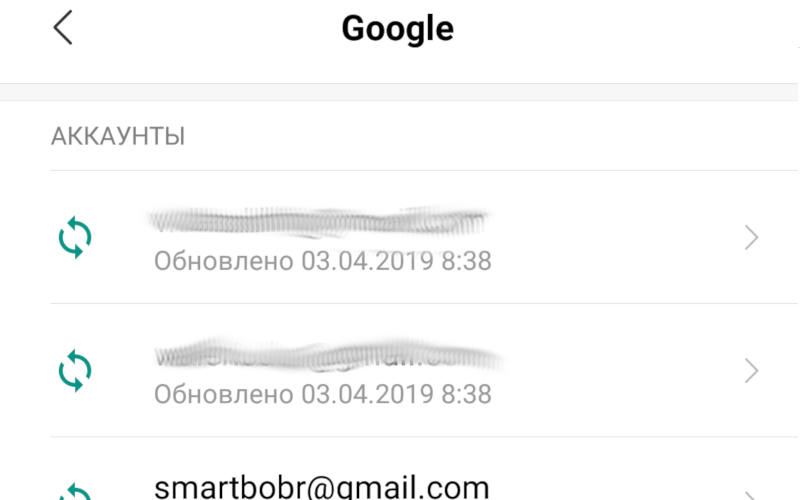
Итак, рассмотрим все способы, как выйти из аккаунта Гугл на Андроиде. Заметим, что в большинстве инструкции, размещенных в сети, рекомендуется полностью удалить свой аккаунт. Мы рекомендуем делать это только в крайних случаях. Причин для выхода из своего аккаунта Google может быть несколько:
- необходимость проверить почту другого человека на своем устройстве;
- использование телефона несколькими людьми одновременно;
- продажа устройства;
- потеря смартфона.
Как удаленно приказать телефону выйти из учетной записи Google
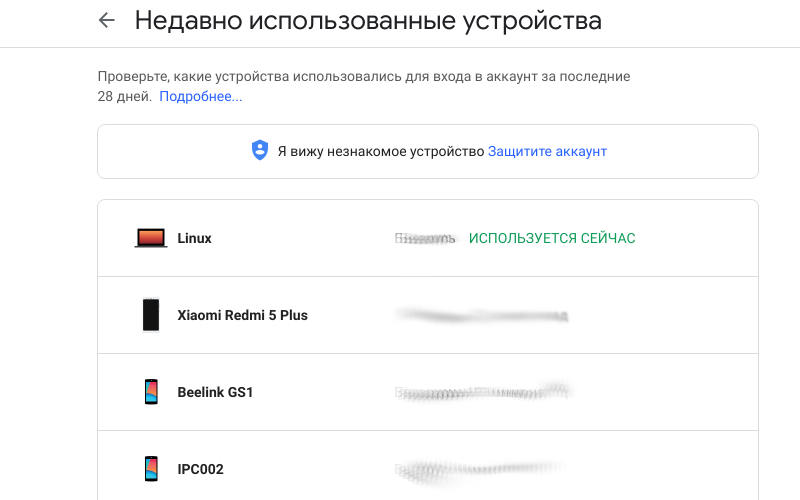
Еще один способ, как выйти из аккаунта гугл Андроид 8, был разработан для тех, кто потерял свой смартфон и не хотел, чтобы личная информация попала в чужие руки. Некоторые производители совместили эту возможность с определением местоположения устройства. Для удаленного отключения аккаунта Google вам потребуется компьютер и любой браузер, установленный на нем.
Для выхода из аккаунта действуйте по инструкции:
- Перейдите по ссылке https://myaccount.google.com/.
- Перейдите в раздел « Безопасность ».
- Выберите пункт « Ваши устройства », в котором будут собраны все устройства (ПК, планшеты и смартфоны) с активированной учетной записью Google.
- Выберите то устройство, которое необходимо отключить.
- Открепить выбранный смартфон можно кнопкой « Отключить доступ к учетной записи ».
Этот способ хорош и в том случае, когда вы временно не хотите пользоваться устройством – у вас есть возможность ввести логин и пароль, чтобы возобновить доступ к учетной записи. Рекомендуем этот способ в том случае, если вы не хотите удалять Google-аккаунт. Этот вариант не подойдет при подготовке смарфтона к продаже, так как все ваши приложения и файлы останутся на устройстве.
Стандартный способ как выйти из Gmail аккаунта на Андроиде
В руководстве пользователя устройствами Android указано, что покинуть полностью аккаунт Google можно только удалив его. Если вам нужно всего лишь проверить почту, то достаточно выйти из Gmail. Для этого придерживайтесь инструкции:
- Откройте приложение Gmail на своем смартфоне.
- Найдите в правом верхнем углу свой аватар и нажмите на него.
- Выберите из списка доступных опций «Добавить аккаунт».
- Укажите тип аккаунта, который вы хотите добавить. Если вы не являетесь пользователем Outlook Windows, то выберите вариант «Другой».
- Теперь вам остается лишь следовать подсказкам а экране, чтобы зарегистрировать гостевой аккаунт. Потом его нужно будет выбрать из списка.
Этот способ не поможет вам полностью покинуть свой гугл-аккаунт, но позволит проверить альтернативный почтовый ящик.
Радикальные альтернативные методы выхода из аккаунта Гугл

Если ни один из перечисленных способов решения проблемы на Андроид. Выйти из аккаунта Гугл Плей можно при помощи радикального метода – его удаления или сброса настроек вашего смартфона. Первый способ рекомендуется самим разработчиком – для него необходимо В пункте синхронизация выбрать свой аккаунт, затем на странице с информацией о нем нажать на 3 вертикальные точки и из короткого меню выбрать вариант «Удалить аккаунт». При этом на вашем телефоне учетная запись будет удалена, но на других устройствах вы сможете пользоваться ее данными.
Если у вас наблюдаются проблемы с синхронизацией или вы готовите телефон к продаже, то лучше всего выполнить полный сброс настроек.
Для этого необходимо:
- Перейти в основные настройки.
- Выбрать пункт «Восстановление и сброс».
- В появившемся меню остановите свой выбор на пункте «Сброс настроек». Обратите внимание, что пользовательские файлы в этом случае будут удалены. Предварительно сохраните их на карте памяти, на жестком диске своего компьютера или в облачном хранилище.
- Перед удалением настроек смартфон покажет вам, какие данные будут удалены. Вам останется лишь подтвердить свои действия.
Для устройств старых версий необходимо действовать иначе – у их пункт сброса настроек в меню может отсутствовать. В этом случае необходима жесткая перезагрузка: для нее нужно выключить устройство, а затем включить.
В момент появления первой заставки с логотипом производителя вашего смартфона (или с названием операционной системы), нажмите одновременно клавишу питания и уменьшения громкости. Как только перед вами откроется режим Recovery, в нем вам необходимо выбрать режим Hard Reset и подтвердить свое действие.
В режиме Recovery сенсорный экран не работает – управлять нужно клавишами изменения громкости и кнопкой питания.
После сброса настроек или жесткой перезагрузки устройство будет полностью обнулено, поэтому сразу после его включения вам потребуется ввести данные от учетной записи – своей или любой другой. Если вы выберите свою учетную запись, то можно будет через Play Market восстановить приложения, а затем импортировать из облачного хранилища контакты и другие файлы. Другую учетную запись можно будет настроить под конкретного пользователя.
Теперь вы знаете все способы, позволяющие выйти из своего аккаунта на смартфоне с операционной системой Android. Поделитесь этой статьей с друзьями, чтобы и они могли выходить из аккаунтов предложенными способами. Если у вас остались вопросы, задавайте их в комментариях.
Как сбросить подтверждение аккаунта google на телефоне Redmi 9
Звонит мне один знакомый и спрашивает: можешь помочь смартфон redmi 9C настроить? Я сначала не понял, а что там настраивать-то, подключаешь интернет, вводишь свои данные от Google аккаунта и дело в шляпе.
Оказалось не так все просто. Оказывается на телефоне был заблокирован Google аккаунт после сброса настроек. И естественно логин и пароль от гугл аккаунта не помнят. Ладно не помнят, да ещё не знают.
Смартфон на MIUI 12 включается, доходит до подтверждения аккаунта Google и все дальше не пускает. Кнопки пропустить нет, нужно вводить логин и пароль гугл аккаунта, который стоял до сброса настроек.
Мы конечно же этих данных не имеем, поэтому нам остается убрать подтверждение аккаунта Google для android.
Подготовка смартфона
Для начала перед тем как начать разблокировку, нужно зарядить смартфон, и подключить интернет через мобильную связь или через wifi. Так как нам понадобится интернет для скачивания необходимых приложений.
Заходим в браузер
Переходим на шаг, где подключаемся к wifi — нажимаем Новая сеть — в поле SSID вводим любые буквы, например FGH.
Нажимаем на эти буквы FGH и задерживаем — появляется меню: вырезать, копировать и значок вверх (выбираем его).
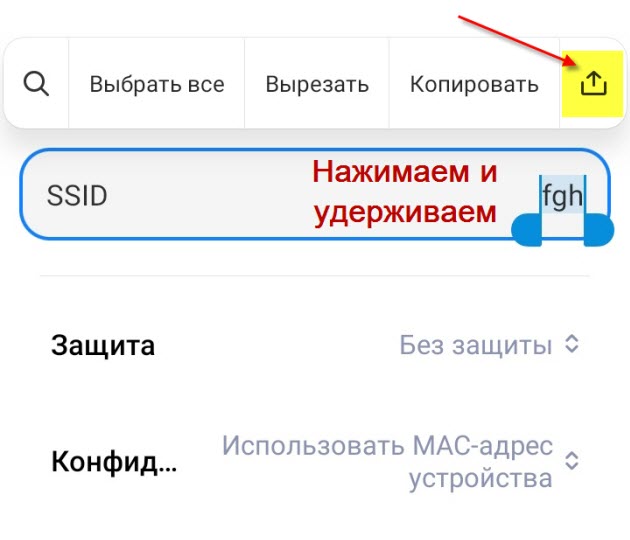
Зажимаем название в поле SSID и нажимаем стрелочку вверх
Открывается меню Отправить — нажимаем значок Gmail и удерживаем его.
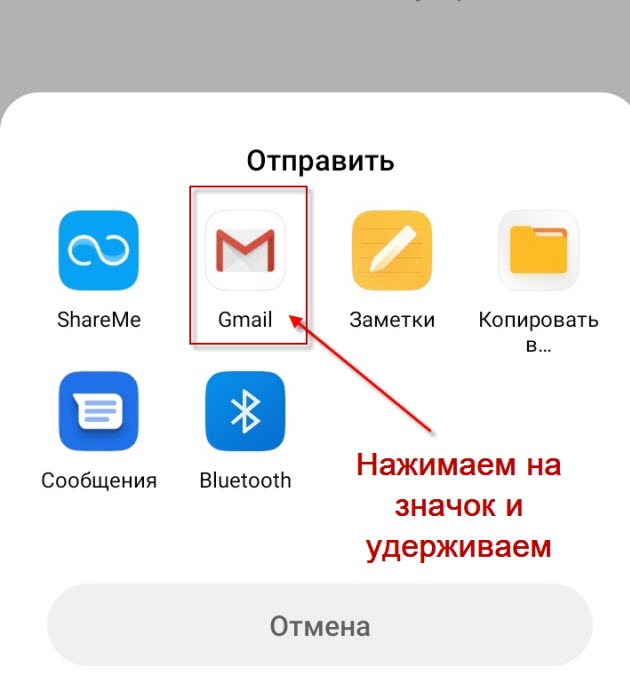
Заходим в настройки GMAIL — нажимаем и удерживаем на значке
Заходим в Уведомления — Настройки в приложении.
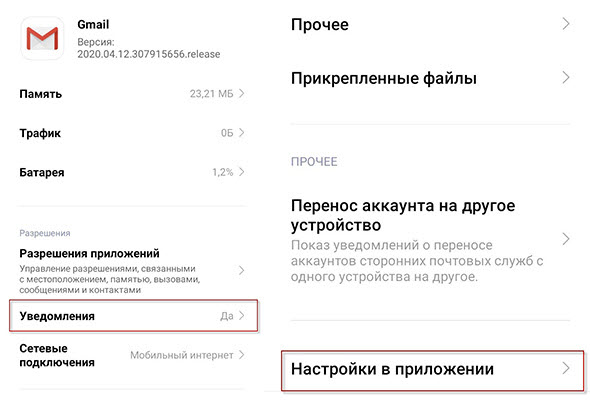
В Gmail заходим в уведомления — Настройки в приложении
Заходим в Общие настройки — жмем Три точки (правый верхний угол) — Справка/отзывы
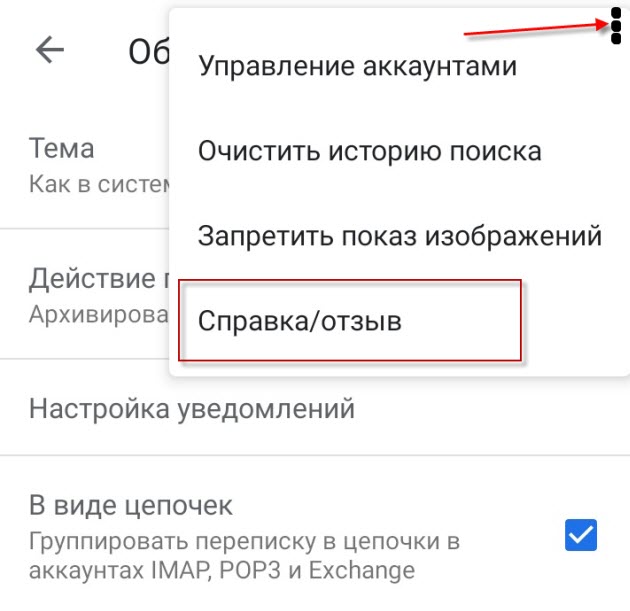
Жмем три точки и открываем — Справка/отзыв
В поле «опишите проблему» набираем — sw — выбираем о функции Switch Access для Android.
Запускаем видео — жмем три точки в видео (правый верхний угол в видеоролике) — смотреть позже.
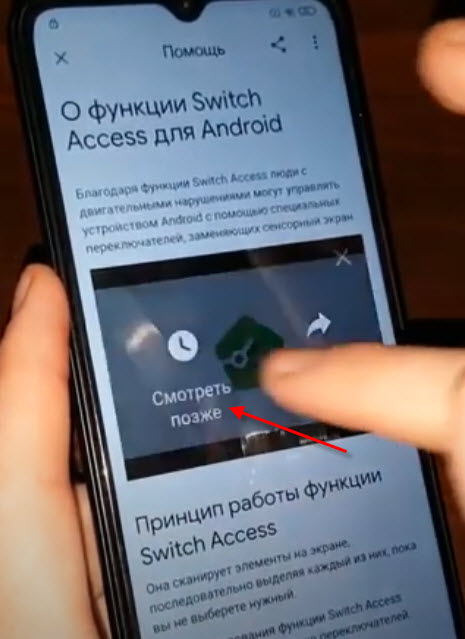
В видео нажимаем три точки и смотреть позже
После этого нам откроется доступ в браузер.
Скачиваем приложения для подтверждения гугл аккаунта
В браузере набираем в поиске frp bypass addrom и переходим на — https://addrom.com/bypass
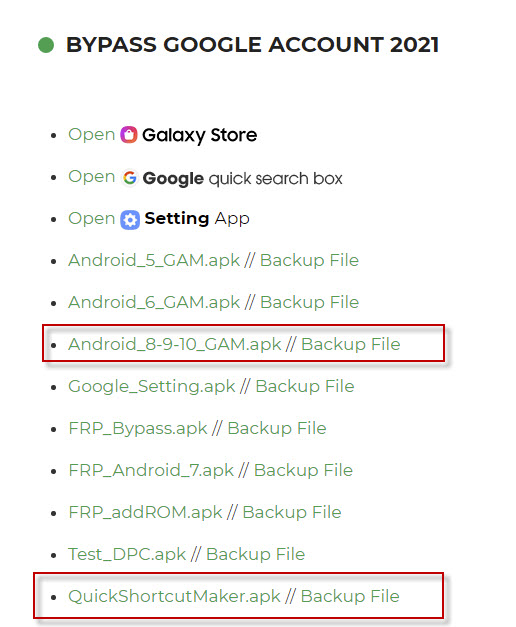
Скачиваем приложения Android_8-9-10_CAM и QuickShortcutMaker
Скачиваем и устанавливаем Android 8-9-10.apk — Настройки — разрешить установку из этого источника — принять — назад. Установить — разрешить — назад.
Заходим в https://addrom.com/bypass скачиваем QuickShortcutMaker — установка — открыть — ок.
Добавляем Гугл аккаунт
Открываем Аккаунты Google — Аккаунты Google введите адрес электронной почты и пароль.
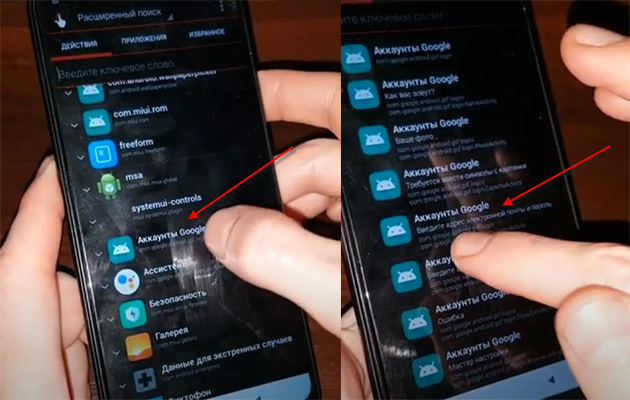
Открываем Аккаунты Google для ввода адреса электронной почты
Жмем Просмотреть — Три точки (правый верхний угол) — Вход в браузере — ок.
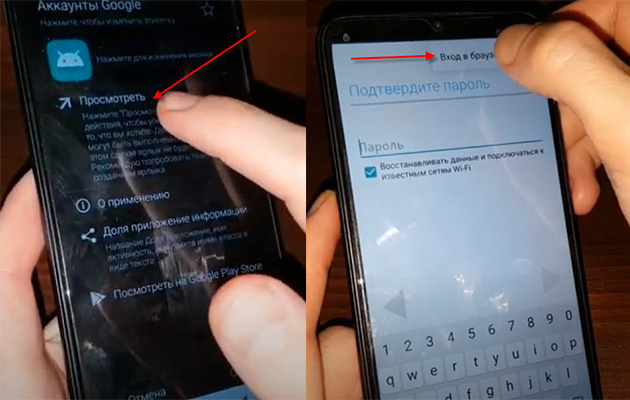
Входим в браузер для ввода Аккаунта Google
В браузере вводим действующий адрес gmail.com и пароль от почты — далее. Если нет, то создайте новый электронный адрес на компьютере — https://www.google.com/intl/ru/gmail/about/
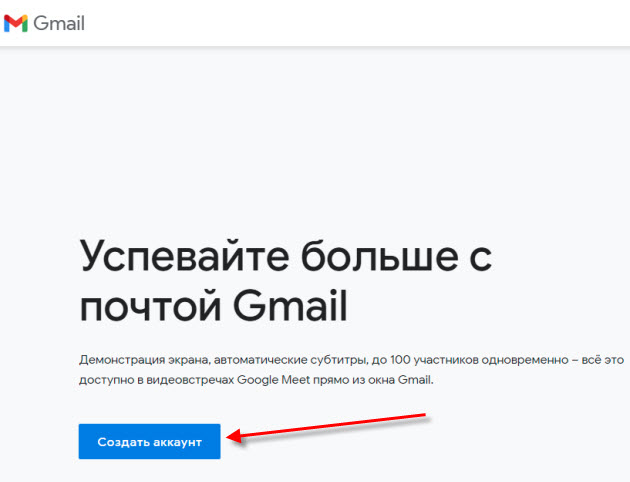
Создаем новый аккаунт Google на компьютере
Перезагрузка смартфона
Перезагружаем телефон — зажимаем кнопку включения телефона и перезагружаем устройство.
После перезагрузки появится Аккаунт добавлен — нажимаете далее.
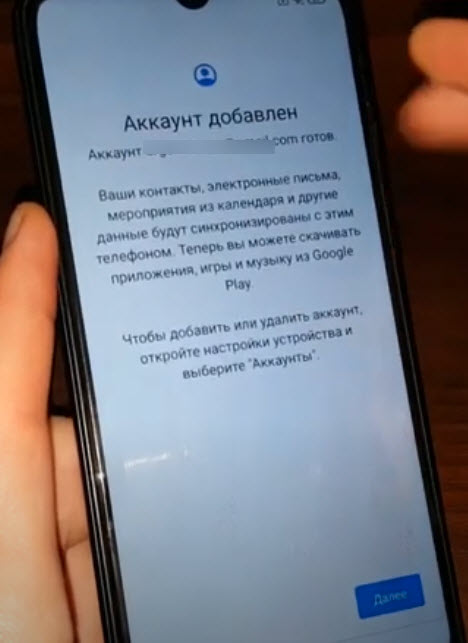
Аккаунт Google добавлен
Убираем все галочки — принять — напомнить позже.
И далее настраиваете по сценарию, заходим в телефон.
Если возникли трудности, то смотрите видео ниже.

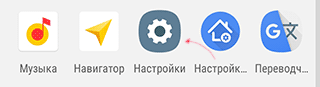 FRPHijacker Tool (для Samsung), , , .
FRPHijacker Tool (для Samsung), , , .
Нет троеточия, не могу пройти дальше( как быть?